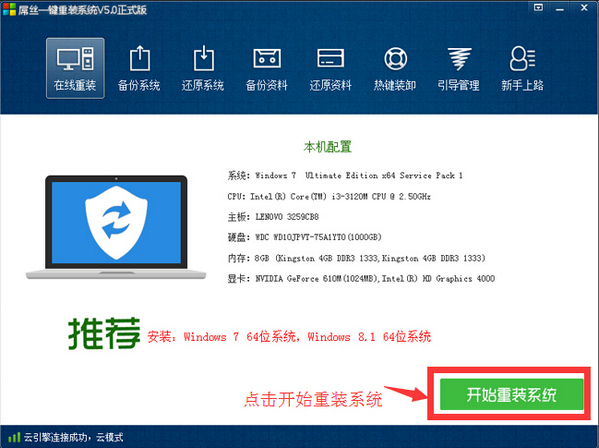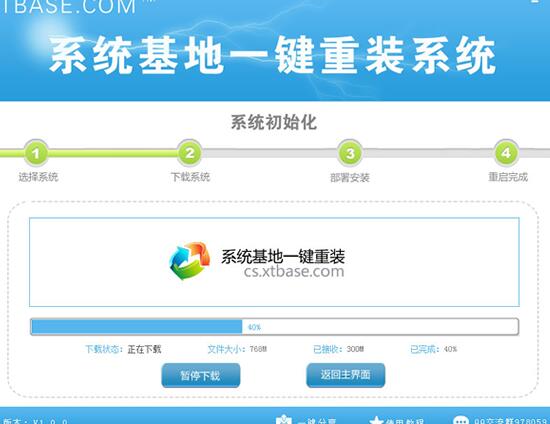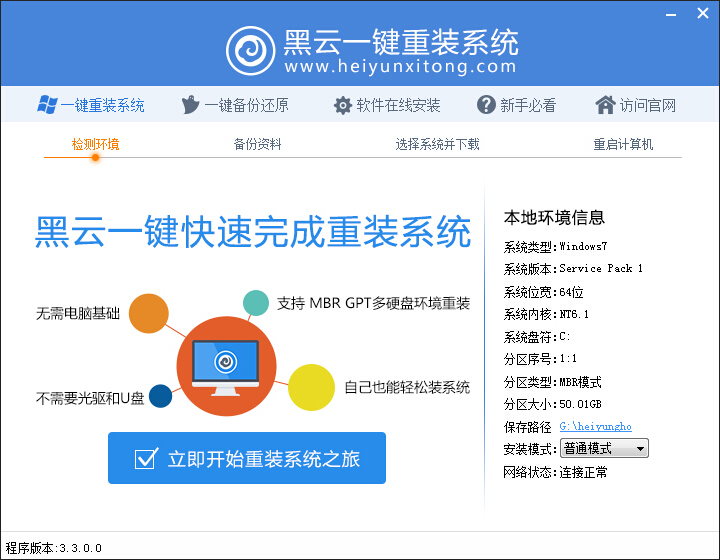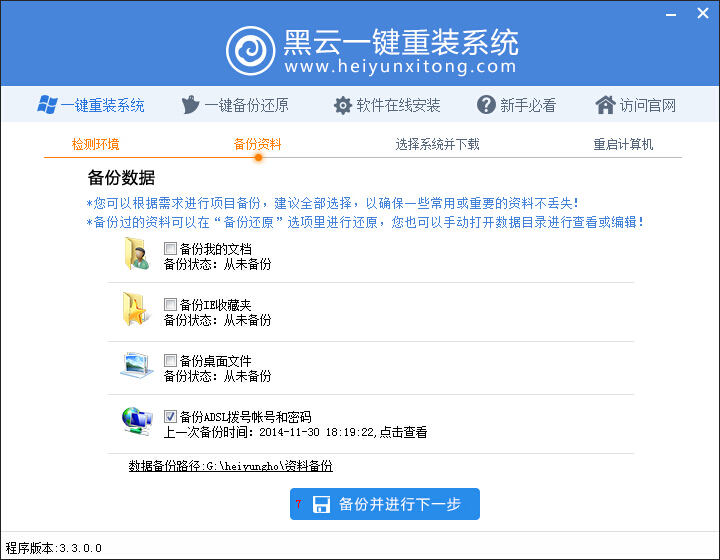win8拨号上网待机时掉线怎么办?
更新时间:2017-06-27 14:50:21
现在很多用win8朋友还是用拨号上网的方式来连接宽带,其实这种某种程度上给我们带来了很大的不便,每次开机的时候都得拨号上网,不能跟光纤和路由器似的,插上线就能上网。尤其是有些时候,我们用不到电脑,让电脑待机一会就会发现宽带连接自己断开了,要上网还得重新拨号连接,很不方便,那我们何不简单设置一下,让它待机的时候不掉线呢?且看小编来献计。
1.右击任务栏的宽带连接图标,打开网络和控制共享中心;或者也可以通过控制面板打开。

win8拨号上网待机时掉线怎么办?
2.选择适配器设置,找到宽带连接。

win8拨号上网待机时掉线怎么办?
3.右击宽带连接,选择属性中的选项设置,把其中的挂断前的空闲时间设置为从不即可,这样我们就不怕宽带连接在我们待机的时候自动掉线啦。

win8拨号上网待机时掉线怎么办?
系统重装相关下载
Win8技巧相关推荐
重装系统软件排行榜
- 黑云一键重装系统软件下载免费版5.9.6
- 【电脑重装系统】系统之家一键重装系统软件V5.3.5维护版
- 【重装系统】无忧一键重装系统工具V5.8最新版
- 【电脑系统重装】小马一键重装系统V4.0.8装机版
- 【重装系统】魔法猪一键重装系统工具V4.5.0免费版
- 系统基地一键重装系统工具极速版V4.2
- 【电脑重装系统】黑云一键重装系统软件V4.2免费版
- 雨林木风一键重装系统工具V7.6.8贡献版
- 【电脑重装系统】小马一键重装系统V7.5.3
- 小白一键重装系统v10.0.00
- 系统重装软件系统之家一键重装V1.3.0维护版
- 【重装系统软件下载】屌丝一键重装系统V9.9.0尊享版
- 深度一键重装系统软件V8.8.5简体中文版
- 【电脑重装系统】系统之家一键重装系统V6.0精简版
- 【一键重装系统】系统基地一键重装系统工具V4.0.8极速版
重装系统热门教程
- 系统重装步骤
- 一键重装系统win7 64位系统 360一键重装系统详细图文解说教程
- 一键重装系统win8详细图文教程说明 最简单的一键重装系统软件
- 小马一键重装系统详细图文教程 小马一键重装系统安全无毒软件
- 一键重装系统纯净版 win7/64位详细图文教程说明
- 如何重装系统 重装xp系统详细图文教程
- 怎么重装系统 重装windows7系统图文详细说明
- 一键重装系统win7 如何快速重装windows7系统详细图文教程
- 一键重装系统win7 教你如何快速重装Win7系统
- 如何重装win7系统 重装win7系统不再是烦恼
- 重装系统win7旗舰版详细教程 重装系统就是这么简单
- 重装系统详细图文教程 重装Win7系统不在是烦恼
- 重装系统很简单 看重装win7系统教程(图解)
- 重装系统教程(图解) win7重装教详细图文
- 重装系统Win7教程说明和详细步骤(图文)